WHERE ist der am häufigsten verwendete Befehl in SQLDer einfachste Weg, um bestimmte Daten aus der Tabelle zu ziehen. Obwohl Sie in Access 2010 SQL-Befehle verwenden können, bringt CLI (Command Line Interface) Monotonie mit sich, und Datenbankanfänger erhalten in der Regel ein Tool, das ein einfaches GUI-Layout bietet. Die beste Alternative in Access ist die Verwendung von Platzhaltereinträgen, auch bekannt als "Gefällt mir / Anders" -Bedingungen, die unzählige Möglichkeiten zum Abrufen gewünschter Informationen aus Tabellen, Abfragen usw. bieten.
Starten Sie zunächst Access 2010, navigieren Sie zur Registerkarte Erstellen und klicken Sie auf Abfrageentwurf.

Zur Veranschaulichung der Verwendung von Platzhaltern in Access haben wirhaben eine Schüler-Notendatenbank mit mehreren Tabellen erstellt. Jetzt werden wir diese Tabellen in Query Design hinzufügen. Wenn Sie auf "Abfrageentwurf" klicken, wird das Dialogfeld "Tabelle anzeigen" angezeigt, in dem die in der Datenbank enthaltenen Tabellen aufgelistet sind. Doppelklicken Sie auf die Tabelle (n), die Sie einfügen möchten, und klicken Sie auf Schließen.
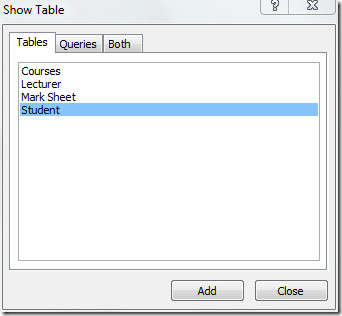
Es wird eine Tabelle mit ihren Feldern in ein Feld eingefügt. Beginnen Sie nun mit dem Hinzufügen von Tabellenfeldern im unteren Bereich des Abfrageentwurfs, indem Sie auf die gewünschten Tabellenfelder im jeweiligen Tabellenfeld doppelklicken.
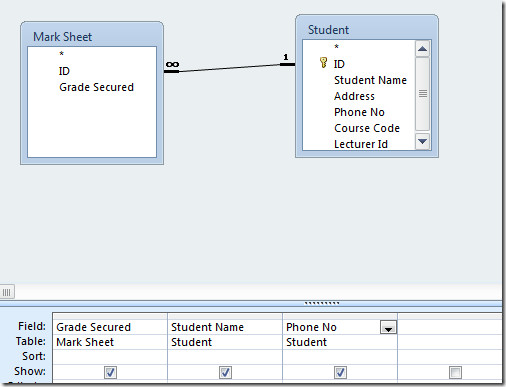
Nun möchten wir alle relevanten Informationen anzeigenüber Studenten, die eine Note gesichert haben. Dafür verwenden wir einen Wildcard-Eintrag. Im Feld Gesicherte Note schreiben wir die Bedingung LIKE in die Zeile Kriterien.
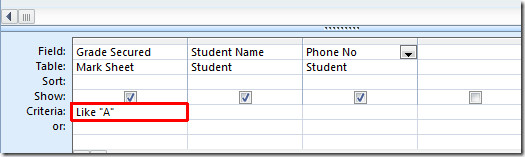
Klicken Sie auf der Registerkarte Entwurf der Abfragetools auf Ausführen, um die Abfrage auszuführen.
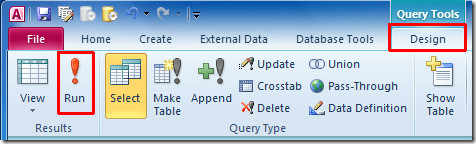
Eine ausführende Abfrage zeigt alle Schüler an, die die Note A erreicht haben.
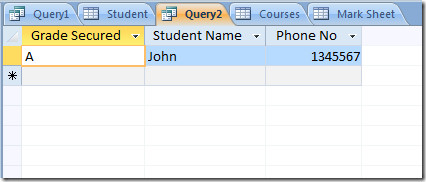
Beispielsweise müssen alle Schüler mit Telefonnummern angezeigt werden, die mit "13" beginnen. Dazu schreiben wir diesen Wildcard-Eintrag unter Telefon Nr. Feld.
Wie "13 *"
Das Sternchen am Ende zeigt an, dass der Datensatz im Feld ermittelt werden soll und die Startwerte identisch sind, in unserem Fall also 13.
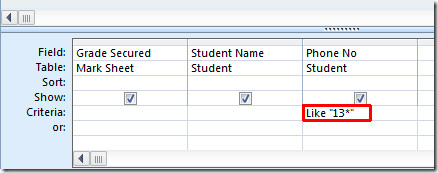
Beim Ausführen der Abfrage werden uns sofort alle Schüler angezeigt, deren Telefonnummern mit den angegebenen Nummern beginnen.
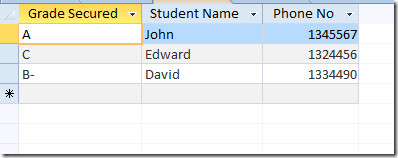
Wir möchten auch wissen, wie die Grundkurse von den Schülern gelernt wurden. Dazu werden wir die Kurstabelle und den Kursnamen im unteren Bereich des Abfrageentwurfs hinzufügen.
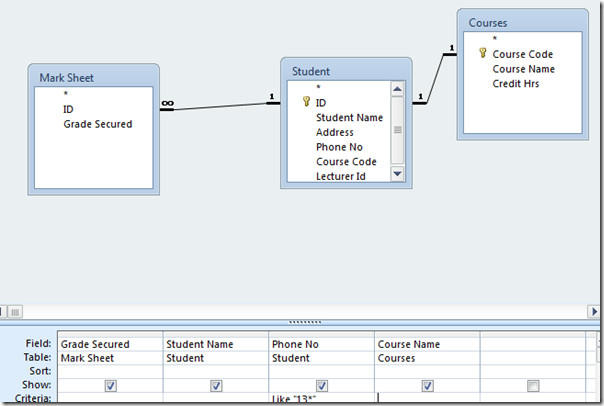
Nun wird unter Kursname ein Sternchen als Platzhalter eingetragen.
was so geht;
Wie "* Intro *"
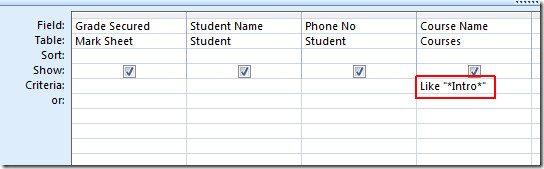
Beim Ausführen von Query werden nur grundlegende Kurse angezeigt, d. H. Titel, die mit "Intro" beginnen.
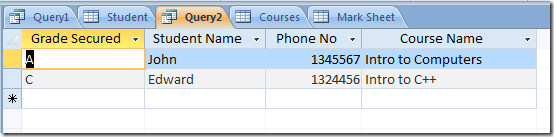
Aus Wildcard-Beispielen demonstriert inIn der oben genannten Datenbank haben Sie möglicherweise eine Vorstellung davon, wie Sie die Tabellenfelder auf unendliche Weise manipulieren können, da Sie die Datenbank besser kontrollieren und Daten sofort abrufen können.
Möglicherweise interessieren Sie sich auch für andere Möglichkeiten, Wildcard-Einträge in der Datenbank zu verwenden.
Nicht wie "13 *" Es werden alle Felddaten mit Ausnahme der Daten zurückgegeben, die mit „13“ beginnen.
Wie "* 13" Es würde Felddatenende mit den Werten 13 zurückgeben.
Wie "J?" Es werden Daten mit zwei Zeichen zurückgegeben, die mit J beginnen.
Wie "J #" Es werden alle zwei Zeichen zurückgegeben, die mit J beginnen und bei denen das zweite Zeichen eine Zahl ist.
Sie können auch zuvor besprochene Handbücher zum Verwenden von Expression Builder in Access 2010 und zum Festlegen von Abfragekriterien in Access 2010 über logische Operatoren lesen.













Bemerkungen